
![]()
![]() Αυτές οι δυνατότητες είναι διαθέσιμες μόνο στη διαμόρφωση Professional.
Αυτές οι δυνατότητες είναι διαθέσιμες μόνο στη διαμόρφωση Professional.
![]() Πρώτα πρέπει να εξοικειωθείτε με τις βασικές αρχές της εκχώρησης δικαιωμάτων πρόσβασης .
Πρώτα πρέπει να εξοικειωθείτε με τις βασικές αρχές της εκχώρησης δικαιωμάτων πρόσβασης .

Και μετά μπορείτε να δώσετε πρόσβαση στους πίνακες. Οι ενότητες και οι κατάλογοι στο πρόγραμμα είναι απλώς πίνακες. Στην κορυφή του κύριου μενού "Βάση δεδομένων" επιλέξτε μια ομάδα "τραπέζια" .

Θα υπάρξουν δεδομένα που θα ![]() ομαδοποιούνται ανά ρόλο.
ομαδοποιούνται ανά ρόλο.

Λάβετε υπόψη ότι ο ίδιος πίνακας μπορεί να ανήκει σε πολλούς διαφορετικούς ρόλους. Εάν θέλετε να αλλάξετε τα δικαιώματα σε έναν πίνακα, δείτε προσεκτικά για ποιον ρόλο κάνετε αλλαγές.
Νέοι ρόλοι δημιουργούνται από τους προγραμματιστές του προγράμματος κατά παραγγελία .
"Αποκαλύπτω" οποιονδήποτε ρόλο και θα δείτε μια λίστα πινάκων.

Ένας απενεργοποιημένος πίνακας επισημαίνεται με μια κίτρινη γραμματοσειρά διαγραφής.
Αυτοί είναι οι ίδιοι πίνακες που ανοίγετε και γεμίζετε "μενού χρήστη" .
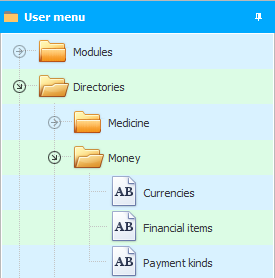

Κάντε διπλό κλικ σε οποιονδήποτε πίνακα για να αλλάξετε τα δικαιώματά του.
![]() Διαβάστε γιατί δεν θα μπορείτε να διαβάσετε τις οδηγίες παράλληλα και να εργαστείτε στο παράθυρο που εμφανίζεται.
Διαβάστε γιατί δεν θα μπορείτε να διαβάσετε τις οδηγίες παράλληλα και να εργαστείτε στο παράθυρο που εμφανίζεται.
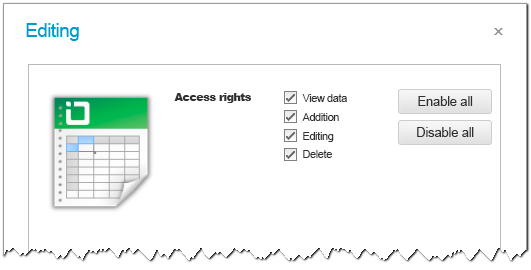
Εάν το πλαίσιο ελέγχου « Προβολή δεδομένων » είναι επιλεγμένο σε έναν συγκεκριμένο ρόλο για έναν συγκεκριμένο πίνακα, τότε αυτός ο πίνακας θα είναι ορατός στο μενού χρήστη. Τα δεδομένα σε αυτόν τον πίνακα μπορούν να προβληθούν.
Εάν απενεργοποιήσετε την πρόσβαση σε έναν πίνακα για έναν ρόλο, οι χρήστες αυτού του ρόλου δεν θα γνωρίζουν καν ότι ο πίνακας υπάρχει.
Εάν απενεργοποιήσετε το πλαίσιο ελέγχου « Προσθήκη », τότε δεν θα μπορείτε να προσθέσετε νέες εγγραφές σε αυτόν τον πίνακα.
Είναι δυνατή η απενεργοποίηση και η « Επεξεργασία ».
Εάν δεν εμπιστεύεστε τους υπαλλήλους, τότε συνιστάται πρώτα να απενεργοποιήσετε τις καταχωρήσεις « διαγραφής ».
Ακόμα κι αν έχει απομείνει η πρόσβαση διαγραφής, μπορείτε πάντα ![]()
![]() έλεγχος για παρακολούθηση: τι ακριβώς, πότε και από ποιον διαγράφηκε.
έλεγχος για παρακολούθηση: τι ακριβώς, πότε και από ποιον διαγράφηκε.
Τα ειδικά κουμπιά σε αυτό το παράθυρο σάς επιτρέπουν να ενεργοποιήσετε ή να απενεργοποιήσετε όλα τα πλαίσια ελέγχου ταυτόχρονα με ένα κλικ.

Εάν έχετε απενεργοποιήσει την πρόσβαση σε έναν πίνακα, τότε ο χρήστης θα λάβει ένα μήνυμα σφάλματος όταν προσπαθεί να εκτελέσει την επιθυμητή ενέργεια.
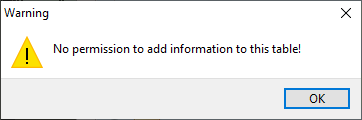

![]() Είναι δυνατή η διαμόρφωση της πρόσβασης ακόμη και σε
Είναι δυνατή η διαμόρφωση της πρόσβασης ακόμη και σε ![]()
![]() μεμονωμένα πεδία οποιουδήποτε πίνακα.
μεμονωμένα πεδία οποιουδήποτε πίνακα.
Δείτε παρακάτω για άλλα χρήσιμα θέματα:
![]()
Universal Accounting System
2010 - 2024